Bijgewerkt april 2024: Stop met het krijgen van foutmeldingen en vertraag uw systeem met onze optimalisatietool. Haal het nu bij deze link
- Download en installeer de reparatietool hier.
- Laat het uw computer scannen.
- De tool zal dan repareer je computer.
Probeer je wanhopig verbinding te maken met het wifi-netwerk van je GoPro om je afbeeldingen te bekijken of de livestream vanaf je camera te streamen? Ik denk dat bijna iedereen die een GoPro heeft, het ongemak heeft ervaren om hun Wifi wachtwoord om verbinding te maken met de GoPro-applicatie.
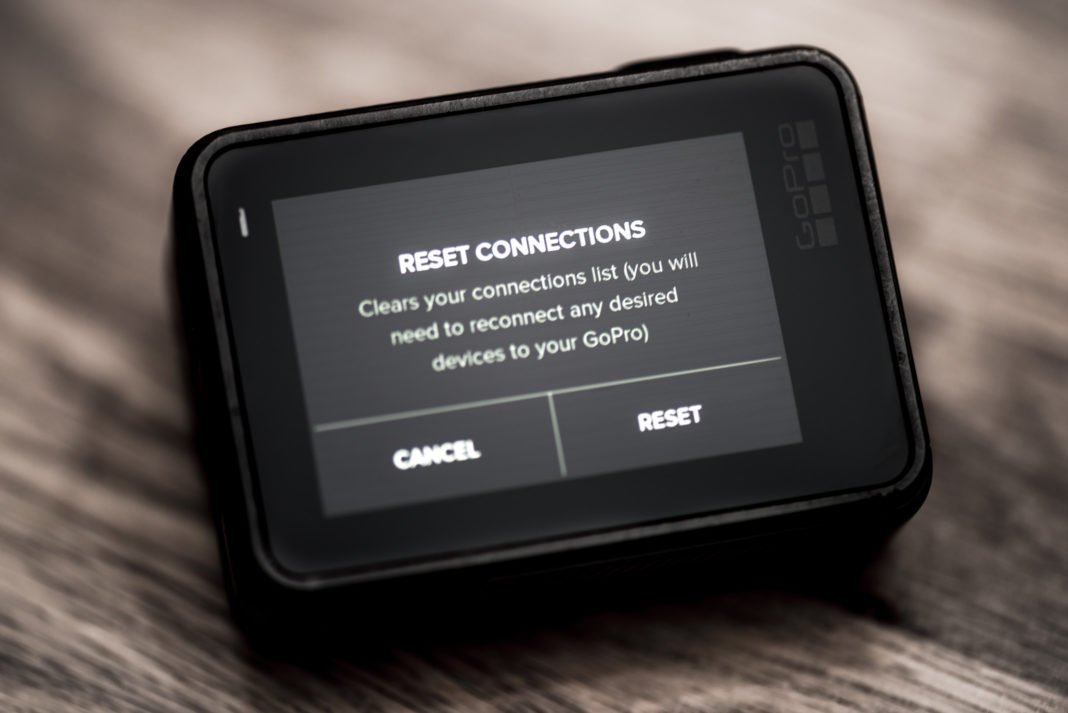
Normaal gesproken is het een snelle reset en bent u klaar om te gaan. Maar deze keer was er veel tandenknarsen omdat het update- en resetproces niet soepel verliep. Zoek het vergrendelingslipje van een microSD-naar-SD-kaartadapter - zie hieronder!
Gezien de pijn en het lijden dachten we dat we een snelle manier zouden vinden om het wachtwoord van je WiFi GoPro Hero-camera bij te werken zonder het hele firmware-updateproces te doorlopen.
Reset het wifi-wachtwoord van een GoPro
GoPro HERO5 Zwart
Uw wachtwoord opnieuw instellen op Black Edition is vrij eenvoudig. Volg gewoon de onderstaande stappen.
- Sleep in het hoofdmenu van je GoPro naar beneden en druk op 'Inloggen'.
- Tik op 'Verbindingen resetten'.
- Je GoPro zal nu een nieuw wachtwoord instellen.

GoPro HERO5 sessie
- Zorg ervoor dat uw camera is uitgeschakeld.
- Druk op de menutoets om naar het statusscherm te gaan.
- Ga naar 'Verbindingsinstellingen' door meerdere keren op de Menu-knop te drukken.
- Ga naar 'Verbindingsinstellingen' door op de ontspanknop te drukken.
- Druk herhaaldelijk op de Menu-knop totdat "Reset Connections" wordt weergegeven.
- Selecteer "Verbindingen resetten" door op de ontspanknop te drukken.
- Druk op de Menu-knop om "Ja" te selecteren en druk op de sluiterknop om het te selecteren.
- Er wordt een bevestiging weergegeven dat de WiFi is gereset. Gebruik de standaardinstelling.
Merk op dat met deze bewerking uw camera naar de fabrieksinstellingen wordt gereset.
Update april 2024:
U kunt nu pc-problemen voorkomen door deze tool te gebruiken, zoals u beschermen tegen bestandsverlies en malware. Bovendien is het een geweldige manier om uw computer te optimaliseren voor maximale prestaties. Het programma repareert met gemak veelvoorkomende fouten die op Windows-systemen kunnen optreden - urenlange probleemoplossing is niet nodig als u de perfecte oplossing binnen handbereik heeft:
- Stap 1: Download PC Repair & Optimizer Tool (Windows 10, 8, 7, XP, Vista - Microsoft Gold Certified).
- Stap 2: klik op "Start scannen"Om registerproblemen met Windows te vinden die pc-problemen kunnen veroorzaken.
- Stap 3: klik op "Herstel alles"Om alle problemen op te lossen.
HERO7 Zwart, zilver en wit
Dit geldt voor alle drie HERO7-modellen: zwart, zilver en wit. Met deze camera's kunt u niet alleen uw eigen WLAN-wachtwoord maken of een door de gebruiker gedefinieerde netwerknaam toewijzen aan de camera. Beide worden automatisch gegenereerd.
Om het HERO7 WLAN-wachtwoord opnieuw in te stellen, gebruikt u het menu Back Screen om het te openen:
Instellingen> Verbindingen> Verbindingen> Verbindingen> Verbindingen> Verbindingen resetten
Ze zullen vervolgens worden gevraagd om te bevestigen en te resetten en een snelle progressieve herstart zal worden uitgevoerd.
fusie
- Druk op de knop Mode (pagina) om de camera in te schakelen.
- Druk herhaaldelijk op de Mode-knop totdat het instellingspictogram (toets) verschijnt; druk op de ontspanknop (voorzijde) om de instellingen in te voeren.
- Druk drie keer op de ontspanknop om de verbindingsinstellingen op te roepen.
- Druk herhaaldelijk op de Mode-knop totdat "RESET" is gemarkeerd, en druk vervolgens op de sluiterknop om te selecteren.
- Druk op de Mode-knop om "RESET" te markeren, en druk vervolgens op de sluiterknop om de camera-aansluitingen te bevestigen en te resetten.
Stel de naam en het wachtwoord van de GoPro-camera in.
Je zou twee bestanden op je SD-kaart moeten zien: "settings.in" en "update.11.txt" in de UPDATE-map (HERO3 +) of de root-map (Hero3). Als dit niet het geval is, lijkt het erop dat u ergens een fout heeft gemaakt, dus controleer de stappen in het bovenstaande gedeelte.

- Open settings.in in een teksteditor. Klik in Windows met de rechtermuisknop en selecteer "Openen met", en selecteer vervolgens Kladblok of iets dergelijks.
- Wijzig het ssid-veld van "GoProHero3" zodat uw camera wordt opgeroepen zoals u dat wilt.
Wijzig het wachtwoordveld van "Wachtwoord" in een nieuw wachtwoord.
Bijvoorbeeld:
"Ssid": "MyGoProCamera", "Wachtwoord": "nieuw wachtwoord"}.
- Tik op Opslaan. Druk niet op Enter en voer geen andere onnodige tekens in dan de bovenstaande wijzigingen.
- Plaats de SD-kaart terug in de camera en de update zal doorgaan met uw nieuwe instellingen.
CONCLUSIE
De GoPro-applicatie is nu officieel geweldig. De Quikstories-functie synchroniseert op magische wijze je GoPro-sequenties en zet ze automatisch om in een fantastische video die klaar is om je sociale media-verhaal te delen. Om aan dit fenomeen te beginnen, moet u uw standaard GoPro WiFi-wachtwoord vinden en uw GoPro koppelen met uw mobiele telefoon.
Expert Tip: Deze reparatietool scant de repositories en vervangt corrupte of ontbrekende bestanden als geen van deze methoden heeft gewerkt. Het werkt goed in de meeste gevallen waar het probleem te wijten is aan systeembeschadiging. Deze tool zal ook uw systeem optimaliseren om de prestaties te maximaliseren. Het kan worden gedownload door Hier klikken

CCNA, Web Developer, PC Troubleshooter
Ik ben een computer-liefhebber en een praktiserende IT-professional. Ik heb jarenlange ervaring achter de rug bij het programmeren van computers, hardware-probleemoplossing en reparatie. Ik ben gespecialiseerd in webontwikkeling en databaseontwerp. Ik heb ook een CCNA-certificering voor netwerkontwerp en probleemoplossing.

